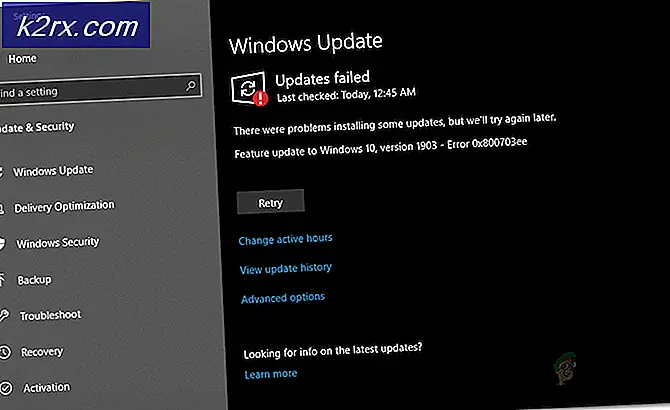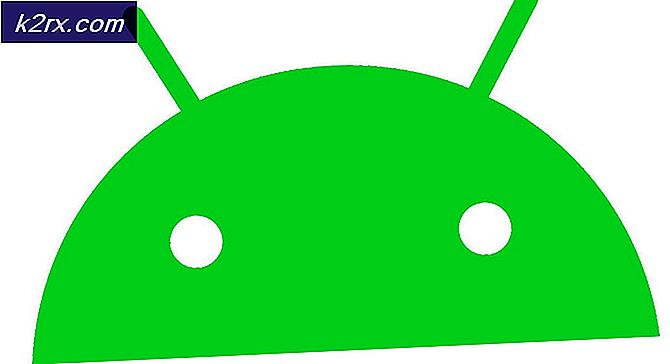Fix: Google Play-tjenester, der bruger unormal batterilevetid
Google Play-tjenester er som standard installeret på alle smartphones, og det giver support og opdateringer til alle tredjepartsapps, der er installeret på mobilen. For nylig har mange brugere rapporteret, at tjenesten dræner enorme mængder batterilevetid på deres telefoner. Google Play-tjenesterne er en vigtig funktion for telefonen, derfor kan den ikke slukkes selv i baggrunden. Det er dog skræddersyet og optimeret til at forbruge meget små mængder batterilevetid, så det er ret sjældent, at det bruger meget batterilevetid.
Hvad får Google Play Service til at forbruge meget batteri?
Efter at have modtaget adskillige rapporter fra flere brugere besluttede vi at undersøge problemet og udtænkte et sæt løsninger, der løste problemet for de fleste af vores brugere. Vi kiggede også på årsagerne til, at applikationen er tvunget til at forbruge meget batterilevetid og anført dem nedenfor.
Nu hvor du har en grundlæggende forståelse af problemets art, bevæger vi os fremad mod løsningerne. Sørg for at implementere disse i den specifikke rækkefølge, som de leveres i, for at undgå konflikter.
Løsning 1: Opdatering af enhedssoftware
Vigtig ydeevne og fejlrettelser findes i nye opdateringer til Android-operativsystemet. Derfor opdaterer vi enhedssoftwaren i dette trin. For det:
- Træk ned under meddelelsespanelet og tryk på “System" mulighed.
- Rul ned til bunden, og vælg “Om telefon" mulighed.
- Tryk på “Software”Valgmulighed og derefter på“Kontrollere til Opdateringer" mulighed.
- Tryk på “Hent Opdateringer Manuelt”Mulighed og vent på, at downloadprocessen er færdig.
- Telefonen beder dig om muligheder for installere det nu eller senere skal du trykke på “Installere Nu" mulighed.
- Telefonen vil nu genstart automatisk og opdatering vil blive installeret.
- Kontrollere for at se, om problemet fortsætter efter opdateringen.
Løsning 2:Lancering i fejlsikret tilstand
Når telefonen startes i sikker tilstand, forhindres alle tredjepartsapplikationer i at blive startet. Derfor, hvis en tredjepartsapplikation forårsagede problemet, bliver det identificeret gennem denne proces. For det:
- Trykke og hold Strøm og tryk på “Strøm Fra ”mulighed.
- Tryk og hold “strøm”Knappen indtil producentens logo kommer til syne.
- Når logoet vises trykke og holde det "Skrue ned" knappen, og slip den, når Android-logoet vises.
- Telefonen startes nu i sikker tilstand og ordene “Sikker Mode”Vil blive set på nederste venstre side på skærmen.
- Kontrollere for at se om problem vedvarer i fejlsikret tilstand, hvis Google Play-tjenester ikke længere bruger meget batteri, betyder det, at problemet var forårsaget ved en tredje parti Ansøgning.
- Trykke og holde -en tredje–parti ansøgning og Vælgdet "Afinstaller”-Knappen
- Kontrollere for at se, om problemet forsvinder efter afinstallation af applikationen, hvis det stadig vedvarer, afinstallere flere applikationer, indtil problemet forsvinder.
Løsning 3: Afinstallation af opdateringer til Google Play Services
Hvis problemet kom, efter at telefonen eller Google Play-tjenesten blev opdateret, er det muligt, at Google Play-applikationen ikke var installeret korrekt, eller at visse filer forsvandt under processen. For at løse det:
- Træk ned under meddelelsespanelet og tryk på på den "Indstillinger”Ikon.
- Inde i indstillingerne skal du trykke på “Ansøgning”Valgmulighed og derefter på“Google Spil Tjenester" mulighed.
- Tryk på på den "menu”I øverste højre hjørne, og tryk derefter på“afinstallere opdateringer" mulighed.
- Kontrollere for at se, om problemet fortsætter.
Løsning 4: Deaktivering af kropssensorer
Der er mange sensorer installeret på smartphones i dag, som i nogle tilfælde kan være meget nyttige. Øget brug af kropssensorer fra Google Play Services-applikationen kan dog resultere i en større batteridrænning / Derfor deaktiverer vi i dette trin tilladelsen til applikationen til det:
- Træk ned under meddelelsespanelet og tryk på på den "indstillinger”Ikon.
- Tryk på på den "Ansøgninger”Valgmulighed og derefter på“Google Play Services" mulighed.
- Tryk på på den "Tilladelser”Valgmulighed og derefter på“Legeme Sensorer”Skift til deaktiver tilladelsen til at bruge dem.
- Kontroller nu, om problemet stadig vedvarer.
Bemærk: Det anbefales ikke at bruge flere konti eller tredjeparts software til sikkerhed eller app-dræber. Hvis problemet stadig vedvarer efter dette, skal du kontakte kundesupport for din mobile enhed.